通用处理方案:BatteryMon笔记本电脑电池校准维修工具
BatteryMon笔记本电池修复工具是纯绿色中文电池校准软件。我们可以通过BatteryMon详细了解各种电池性能参数,例如电池状态,电池剩余容量,双击电池图标,以及知道电池品牌信息Wait。 BatteryMon笔记本电脑电池修复工具可以监视PC电池的使用情况。电池的各种参数通过直观的图形实时显示。效果很好。它支持计算机和UPS。
类似软件

版本说明
软件地址
BatteryMon笔记本电池修复工具功能
1、可直接查看笔记本电池的设计容量,当前容量和满充电容量。
2、可以验证充电电路是否正常。
3、可以验证电池电量是否正常。

4、此外,该软件还具有电池校准功能,效果非常好。
如何使用BatteryMon笔记本电脑电池修复工具
解压缩,在笔记本电脑开始充电时运行,然后单击直接启动。一段时间后,将显示充电结束。然后关闭它,拔掉笔记本电脑的电源,再次打开它,然后运行程序。这时,软件显示它正在放电。
一段时间后,放电结束。等待直到计算机自动关闭,然后插入笔记本电脑并启动程序并显示充电状态。结束后,关闭电源并拔下电源。打开计算机电源后,程序将显示放电状态,并等待直至其关闭。上面总共进行了两轮,通常是2-3轮
笔记本电脑电池维修工具图形教程
打开BatteryMon笔记本电脑电池校准修复工具软件:
接口信息包括电池状态,剩余百分比,运行时间,放电率等。如果有时间,您可以进行研究。对于简单粗鲁的类型,您可以直接在左下方看到开始和结束按钮。
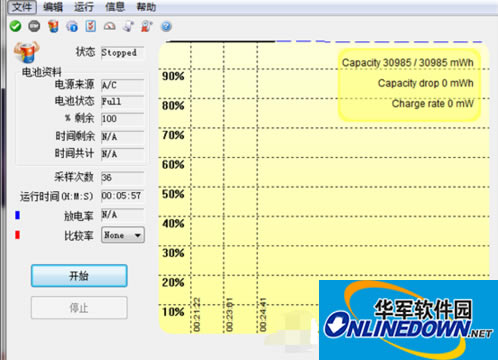
第一个充电周期:
连接电源线为笔记本电脑充电时,单击“开始”,软件将运行,并在一段时间后显示充电结束。
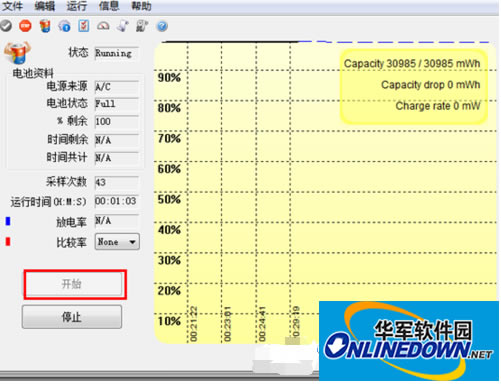
第一次循环放电:

充电完成后关闭电源,拔下电源插头;然后打开,然后重新运行修复软件。此时,软件显示它正在放电。此时,您可以看电影,等到计算机完成放电并自动关闭。然后进入第二个循环。
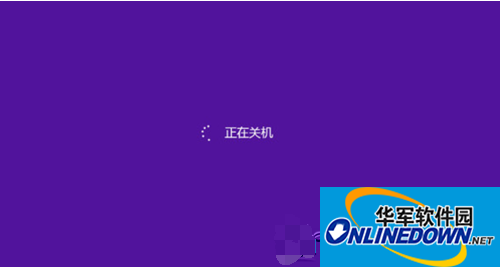
第二个充电周期:
插入膝上型计算机的电源以为计算机充电,然后打开计算机并运行电池修复程序。此时,它将显示电池正在充电,并等待其提示充满电。

第二放电周期:

充电完成后,关闭电源并拔下电源插头;重新启动计算机并再次运行修复软件,将显示放电状态,放电完成后计算机将自动关闭。然后只需将其连接到电源,然后照常打开即可。
通过这种方式,完成了两次深度充电和放电激活。

如果笔记本电脑电池无法充电怎么办?
方法1:使用软件刷新电池
您可以使用某些计算机优化软件或硬件检测软件对计算机进行全面检查,从而可以很好地解决电池容量显示不正确和电池寿命缩短的问题。同时,您可以获取笔记本电脑电池和笔记本电脑的使用情况。电池电量损失将显示在软件中。计算机将根据电池的状态自动校准并给电池放电。程序结束时,可以发现电池的实际容量与设计容量之间的差距会较小(但仍然存在)。
方法2:使用固件刷新电池
某些笔记本电脑制造商会将电池校正程序嵌入BIOS固件(例如ASUS)中。引导时,我们只需要输入BIOS即可执行电池校正程序。使用固件的方法是使用BIOS。引导时,我们进入BIOS界面,然后在BIOS中更正电池程序。
方法3:更换电池或深度放电
对于已使用很长时间的某些电池,通常芯片有问题,则可以更换电池芯片,但是在更换过程中,必须仔细更换,同时深度放电也可以用来修复当然,这种方法是有风险的。这些操作可能会导致电池损坏或无法使用,因此请记住在操作之前要小心。最好找到的维修点进行维修。
本文来自本站,转载请注明本文网址:
http://www.pc-fly.com/a/ruanjian/article-345955-1.html
……